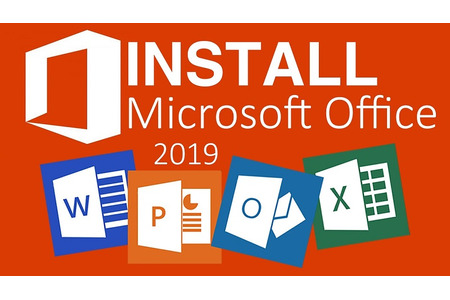Trong thời đại công nghệ số, máy tính được rất nhiều người sử dụng kéo theo đó, để tiện lợi hơn cho công việc, nhu cầu sử dụng máy in cũng tăng cao. Tuy nhiên, việc kết nối máy in với máy tính không phải cũng biết. Bài viết này chúng tôi sẽ chia sẻ cho bạn các cách kết nối máy in với máy tính một cách đơn giản nhất. Cùng theo dõi bài viết này bạn nhé!
Tổng hợp các cách kết nối máy in với máy tính bàn PC, Laptop
Một số lưu ý trước khi thực hiện thao tác kết nối máy in với máy tính:
Trước hết, bạn nên chú ý đặt máy tính ở vị trí gần nhất với máy in để khi cắm dây không bị căng.
Cắm điện cho máy in. Nhấn vào nút nguồn để bật máy in.
Kết nối máy tính với máy in có dây:
1. Kết nối với laptop Window:
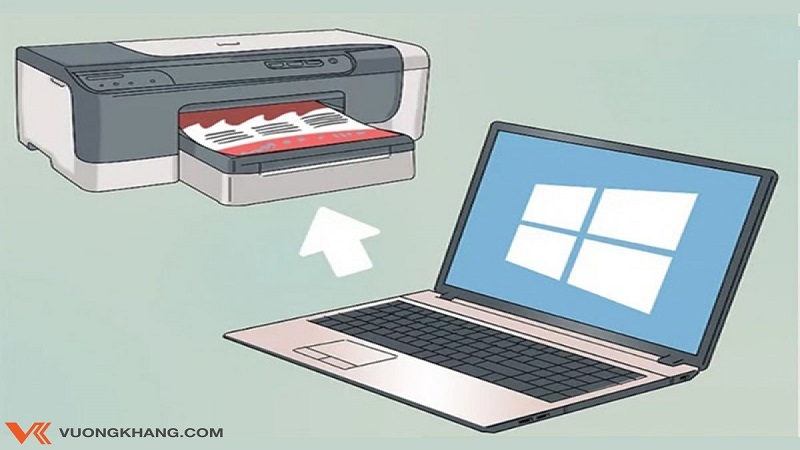
Kết nối qua laptop Windows
- Bước 1: Trước hết bạn cần bật laptop của mình và tiến hành mở khóa, sau đó, bạn cắm dây cáp USB từ máy in vào máy tính.
- Bước 2: Nhấp vào biểu tượng Windows, sau đó vào phần Settings
- Bước 3: Tiếp theo, chọn mục Devices/ Thiết bị
- Bước 4: Kế tiếp, bạn chọn mục Printers & scanners/ Máy in và máy scan, hoặc bạn cũng có thể tìm và chọn mục này ngay ở thanh công cụ.
- Bước 5: Sau đó, bạn nhấn vào Add a printer or scanner/ Thêm máy in hoặc máy scan.
- Bước 6: Tiếp đến, bạn nhấn vào tên máy in của mình và nhấn Add device/ Thêm thiết bị. Nếu bạn chưa từng đổi tên máy in của mình thì tên mặc định có thể sẽ là tên thương hiệu và mã số máy. Đối với trường hợp không tìm thấy tên máy in, bạn phải nhấn vào The printer that I want isn’t listed/ Máy in mà tôi muốn kết nối không có trong danh sách; và rồi bạn nhấn tiếp Add a printer or scanner để cho hệ thống tiến hành dò lại.
- Bước 7: Cuối cùng, bạn sẽ tiến hành chọn các tùy chỉnh muốn in (kích cỡ, màu sắc,…) và chọn Print để in.
2. Kết nối với Macbook:

Kết nối qua Macbook
* Lưu ý: Để có thể kết nối Macbook với máy in bạn phải đảm bảo sao cho các chương trình điều khiển trên Macbook của mình đã được update phiên bản mới nhất.
- Bước 1: Đầu tiên, bạn cần cắm dây USB vào laptop để có thể kết nối Macbook với máy in. Tuy nhiên, các Macbook đời mới thường không có USB Type A truyền thống mà chỉ có có cổng USB Type C. Do đó mà bạn có thể phải mua USB Type 4 nếu sử dụng loại máy này để thuận tiện hơn trong quá trình sử dụng, ngoài việc dùng để kết nối với máy in, bạn cũng có thể sử dụng nó cho nhiều thiết bị khác nữa đấy.
- Bước 2: Tiếp theo, bạn cần bật laptop và mở khóa.
- Bước 3: Trên màn hình Macbook của bạn sẽ tự động hiện lên bảng thông báo nếu máy in và Macbook của bạn được kết nối thành công.
- Bước 4: Sau đó, bạn chọn vào Install/ Cài đặt và tiến hành các bước theo hướng dẫn của máy.
* Tuy nhiên, nếu đây là lần đầu tiên bạn kết nối Macbook của mình với máy in, thì bạn sẽ phải tiến hành cài đặt bằng cách nhấn vào Download & Install/ Tải về và Cài đặt; sau đó, hệ thống sẽ tự động thực hiện thao tác cho bạn.
3. Hướng dẫn cách kết nối máy tính với máy in không dây:
Kết nối máy tính với máy in qua mạng LAN
Với cách này, người dùng sẽ tiến hành cài đặt máy in lên lên một máy tính chủ, sau khi cài đặt xong sẽ có thể chia sẻ máy in cho nhiều máy tính khác nhau. Và đây cũng là cách kết nối được sử dụng rất nhiều trong công sở cũng như các môi trường có nhiều máy tính làm việc và có nhu cầu in ấn cao.
Lưu ý: Máy chủ kết nối với máy in phải đang bật thì mới có thể kết nối được với máy in qua mạng LAN.
Để có thể kết nối máy tính với máy in qua mạng LAN, bạn cần thực hiện như sau:
- Cách 1:
- Bước 1: Trước tiên, chọn vào mục Control Panel.
- Bước 2: Sau đó, bấm chọn vào Devices and Printers. Tuy nhiên, nếu mục Control Panel đang hiển thị ở chế độ Category thì bạn cần nhấn vào View devices and printers.
- Bước 3: Kế tiếp, nhấn chọn Add a printer.
- Bước 4: Tiếp theo, bạn nhấn vào Add a network, wireless or Bluetooth printer để tiến hành dò tìm máy in hiện có trong mạng nội bộ của máy.
- Bước 5: Tiếp đó, bạn cần lựa chọn máy in bạn mà mình sử dụng và chọn Next, sau đó chỉ cần hoàn tất các bước theo chỉ dẫn là bạn đã có thể kết nối máy in với máy tính rồi.
- Cách 2:
- Bước 1: Mở cửa sổ Explorer ở biểu tượng Windows trên máy tính, chọn mục Network và tiến truy cập vào máy chủ của máy in nếu chúng ta biết máy nào là máy chủ.
- Bước 2: Sau đó, bạn bạn bấm chuột phải vào máy in bạn muốn kết nối rồi bấm Connect.
4. Kết nối máy tính với máy in qua Bluetooth hoặc Wifi:

Kết nối qua mạng wifi
Ngày nay, các thiết bị văn phòng ngày càng hiện đại hơn để phục vụ tốt nhất cho người sử dụng, vì thế mà một số máy in giờ đây đã có thể được kết nối qua Bluetooth hoặc Wifi.
Để thực hiện việc kết nối máy tính với máy in qua Bluetooth hoặc Wifi bạn cần thực hiện việc cài đặt máy in không dây như sau:
- Bước 1: Bạn cần đặt máy tính và máy in của mình trong khu vực có phủ sóng Bluetooth hoặc Wifi.
- Bước 2: Bật máy in lên. Sau đó, bạn cần thiết lập Bluetooth hoặc Wifi trên máy in theo hướng dẫn sử dụng đi kèm với máy in của mình.
Tuy nhiên, cách thiết lập kết nối giữa máy tình với Bluetooth và Wi-Fi sẽ khác nhau. Thêm vào đó, có một số mẫu máy in còn yêu cầu người dùng phải kết nối bằng dây cáp qua cổng Ethernet.
- Bước 3: Cuốn cùng, bạn cần nhập mật khẩu của mạng Wifi trên máy in để có thể kết nối máy in với máy tính. Tới bước này bạn đã có thể kết nối máy in với máy tính của mình rồi đó.
Hy vọng bài viết này của chúng tôi sẽ hữu ích cho bạn trong quá trình kết nối máy tính với máy in. Chúc các bạn thực hiện thành công